如何在记事本中比较两个文件
已发表: 2022-12-30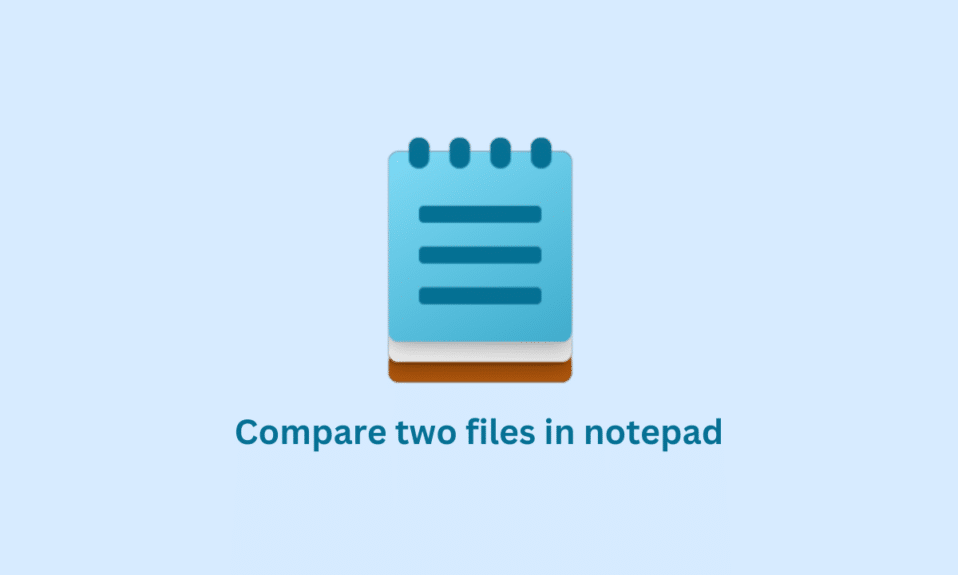
记事本是我们计算机系统中的一个简单软件,可让您编写和编辑文本。 另一方面,Notepad++ 是记事本的更高级版本。 如果您想了解如何在记事本中比较两个文件,请继续阅读。 但是,在我们开始比较之前,让我们先定义 Notepad++,然后让 notepad++ 比较两个文件。
<img class="alignnone wp-image-156204 size-full" src="https://techcult.com/wp-content/uploads/2022/12/how-to-compare-two-files-in-notepad。 png" alt="如何在记事本中比较两个文件" width=”1200″ height=”800″>
内容
- 如何在记事本中比较两个文件
- 什么是记事本++?
- 记事本++的特点
- 什么是 Notepad++ 比较插件?
- Notepad++比较插件的特点
- 如何安装 Notepad++ 比较插件
- 如何在 Notepad++ 中比较两个文件
如何在记事本中比较两个文件
在这里,我们详细解释了如何在 Notepad++ 中比较两个文件。
什么是记事本++?
Notepad++ 既可以作为 Windows 的文本编辑器,也可以作为源代码编辑器。 它是一款强大的工具,可用于编辑各种文本和代码文件,包括 HTML、CSS、JavaScript、PHP 等。 Notepad++ 以其速度、稳定性和功能集而著称,这使其成为开发人员和其他高级用户的热门选择。 它还包括对多种语言的支持,并且可以使用插件进行扩展以添加其他功能。
如果您不确定如何在记事本中比较两个文件,请稍等! 继续阅读。
记事本++的特点
Notepad++ 的一些功能包括:
- 语法突出显示: Notepad++ 可以根据您使用的编程语言自动突出显示代码的不同部分。
- 代码折叠:您可以折叠部分代码以隐藏它们,从而更轻松地浏览大文件。
- 自动完成: Notepad++ 可以根据您目前键入的内容自动为您完成代码,这可以节省您的时间并有助于减少错误。
- 多文档:您可以在Notepad++中同时打开和编辑多个文档。 每个文档都显示在一个单独的选项卡中,便于在它们之间切换。
- 查找和替换: Notepad++ 具有内置的搜索功能,可让您快速查找和替换文档中或跨多个文档的文本。
- 插件: Notepad++ 有大量可用的插件,您可以使用它们向文本编辑器添加额外的特性和功能。
- 自定义:您可以自定义 Notepad++ 的许多方面,包括编辑器的外观和布局、代码突出显示的方式以及用于执行常见任务的快捷方式。
什么是 Notepad++ 比较插件?
Compare 插件是文本编辑器 Notepad++ 的插件,允许您并排比较两个文件并突出显示它们之间的差异。 它对于识别文件版本之间的变化或比较相似文件以查看它们有何不同很有用。
Notepad++比较插件的特点
Notepad++ Compare 插件的一些功能包括:
- 并排比较: Compare 插件允许用户在单个窗口中并排查看和比较两个或三个文件。
- 差异突出显示:比较插件突出显示比较文件之间的差异,以便轻松查看它们之间发生的变化。
- 同步滚动:比较两个或三个文件时,比较插件会自动使比较文件的滚动位置保持同步。 因此用户可以很容易地看到一个文件中的更改如何对应于其他文件中的更改。
- 行号:比较插件显示每个文件的行号,便于引用特定行。
- 文件编码支持: Compare 插件支持多种文件编码,包括 ASCII、UTF-8 和 Unicode。
- 可自定义的颜色:比较插件允许用户自定义用于突出显示比较文件之间差异的颜色。
- 文件合并: Compare 插件还允许用户将更改从一个文件合并到另一个文件,从而轻松合并在单独文件中所做的更改。
如何安装 Notepad++ 比较插件
现在,如果你想让 notepad++ 比较两个文件,请继续阅读。 但在使用 Compare 插件之前,您首先需要在Notepad++中安装它。 为此,请按照以下步骤操作。
1. 按Windows 键,输入Notepad++ ,然后单击打开。
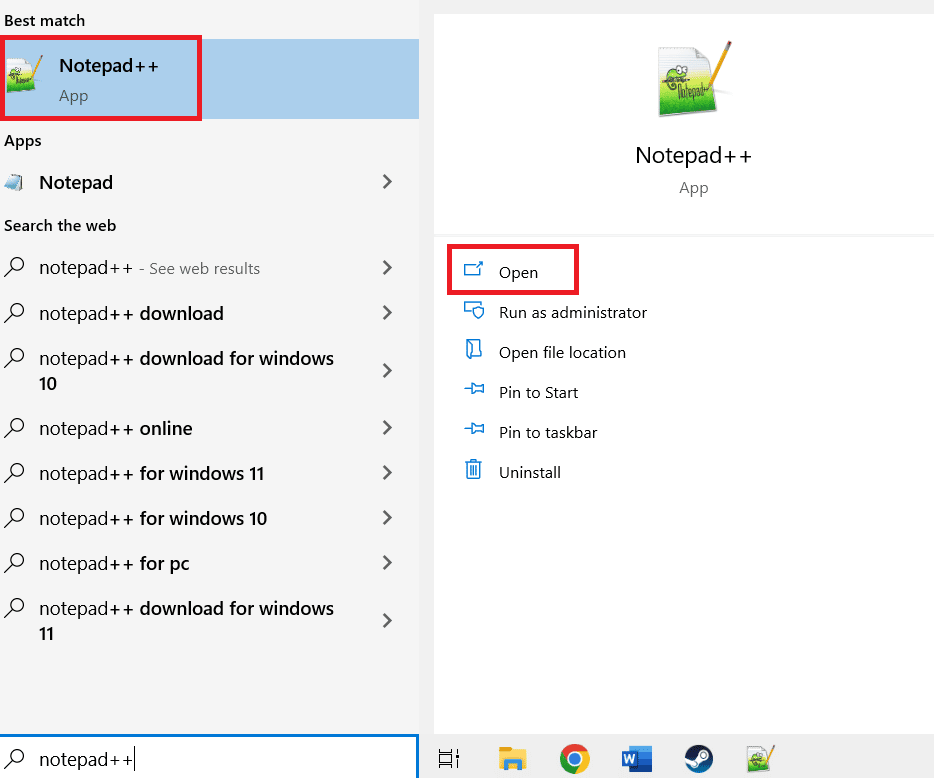
2. 然后,选择插件菜单并单击插件管理员。
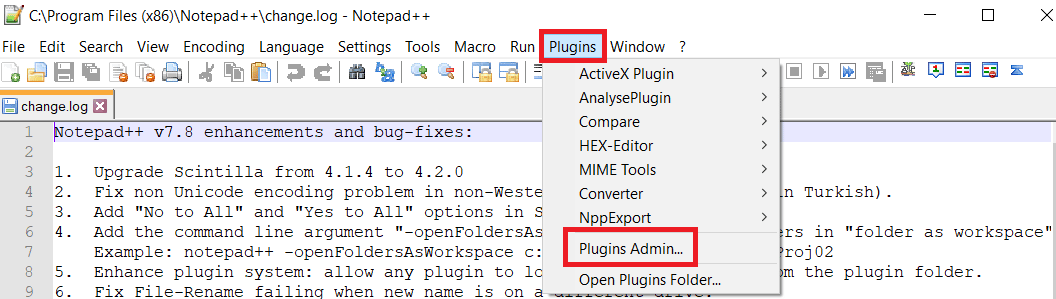

3. 现在,在搜索栏中输入Compare插件并勾选Compare旁边的复选框。 然后,点击安装。
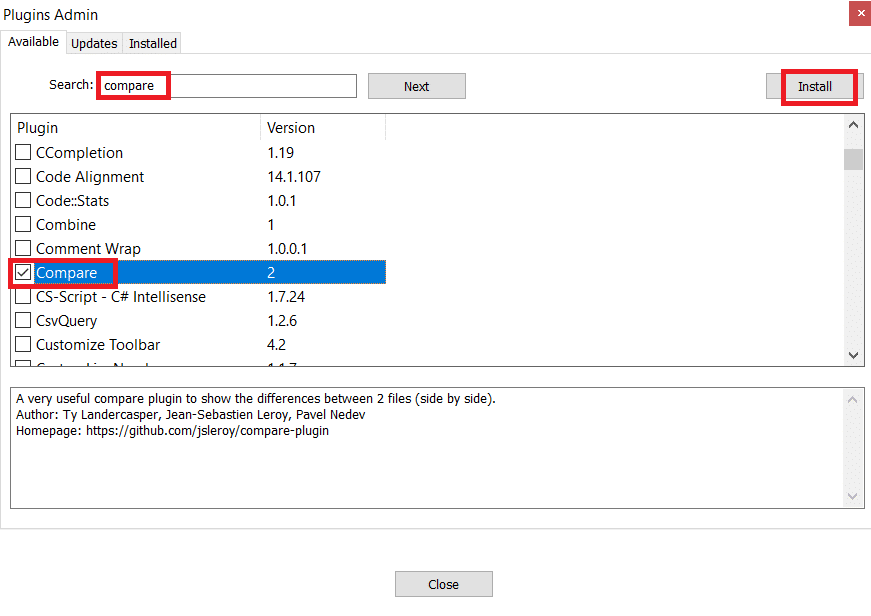
5. 单击是开始安装过程。
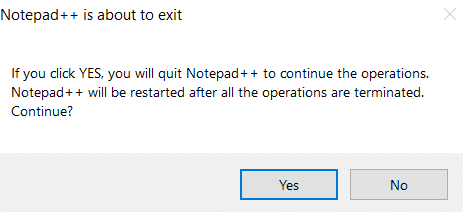
另请阅读:如何在 Windows 10 上添加记事本插件
如何在 Notepad++ 中比较两个文件
安装 Compare 插件后在 Notepad++ 中比较两个文件,请按照以下步骤操作:
1. 按Windows 键,输入Notepad++ ,然后点击打开。
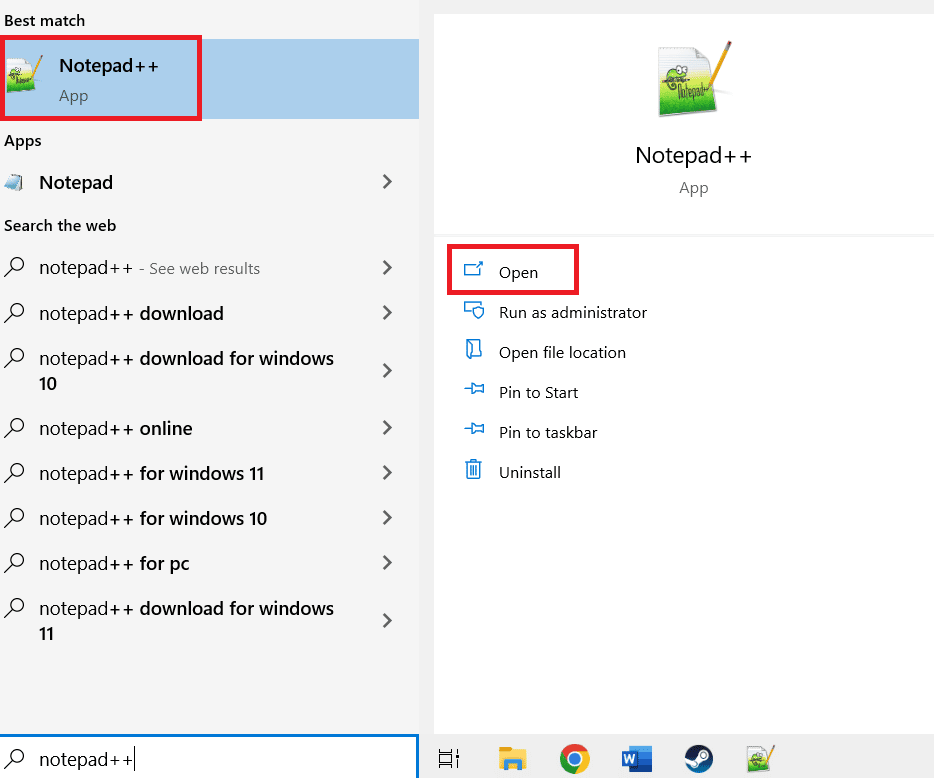
2. 然后,转到文件并单击打开。
<img class="alignnone wp-image-155516" src="https://techcult.com/wp-content/uploads/2022/12/go-to-file-and-click-on-open-.png" alt="转到文件并单击打开。如何在记事本中比较两个文件" width="700" height="362">
3. 现在,选择您要比较的两个文件。
4. 转到插件菜单,然后选择比较并从子菜单中选择比较。
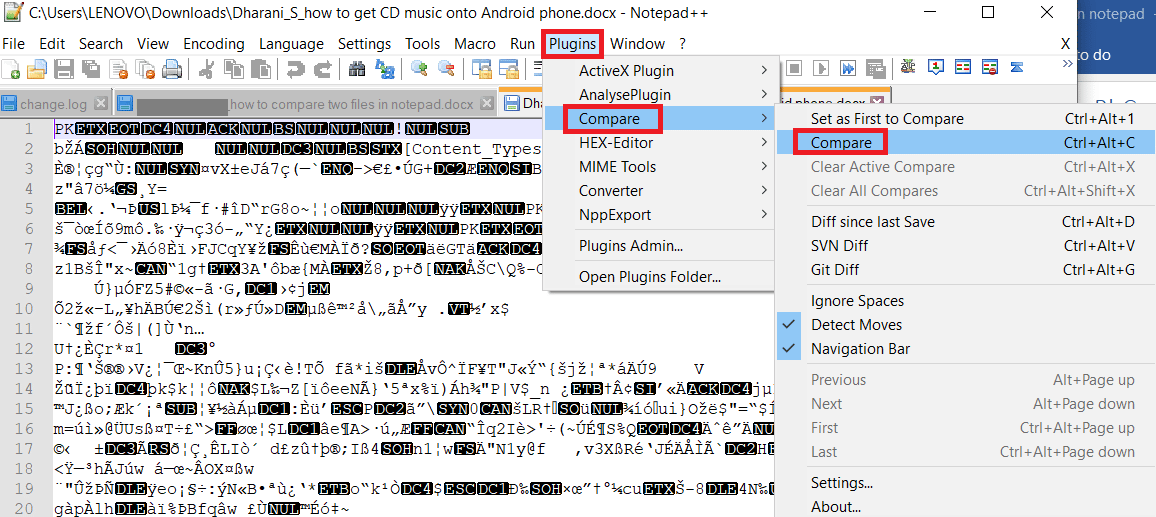
5. 最后比较过程将开始,您可以看到两个文件之间的差异。
<img class="alignnone wp-image-155524" src="https://techcult.com/wp-content/uploads/2022/12/finally-the-comparing-process-will-start-and-you-c .png" alt="你可以看到两个文件之间的差异。如何在记事本中比较两个文件” width=”700″ height=”417″>
该插件将突出显示两个文件之间的差异,以不同颜色显示添加或删除的行。 您可以使用“比较插件”窗口中的按钮在差异之间导航。 因此,这就是您如何在记事本中比较两个文件的方法。
另请阅读:如何在 Windows 10 中安装 Hex Editor Notepad++
常见问题 (FAQ)
Q1。 为什么 Notepad++ 优于记事本?
答。 Notepad++是一种文本编辑器,通常被认为比内置的 Windows 文本编辑器 Notepad 功能更丰富、功能更强大。
Q2。 记事本最常用的是什么?
答。 记事本是一种简单的文本编辑器,包含在 Windows 操作系统中。 它主要用于创建和编辑文本文件。
Q3. Notepad++ 可以处理大量记录吗?
答。 Notepad++ 是一种文本编辑器,旨在处理大型文本文件。 它可以处理的文件最大为您的操作系统和硬件可以支持的最大文件大小。 在大多数现代系统上,这在几千兆字节的范围内。 但是,请务必注意,Notepad++ 并未针对处理非常大的文件进行优化,并且在处理明显大于 2 GB 的文件时可能会变慢或无响应。
Q4. Notepad++ 是免费的吗?
答。 是的,记事本是完全免费的。
Q5. Windows 10 是否支持记事本++?
答。 是的,Windows 10 支持 Notepad++。 Notepad++ 是一种流行的文本编辑器,仅适用于 Windows 操作系统。 它可用于编辑和查看文本文件,以及其他类型的文件,例如 HTML、XML 和编程代码。
推荐的:
- 机器人的 Twitch 聊天命令
- 如何在 Facebook 帐户之间切换
- 如何在 Windows 11 中将 Notepad++ 设置为默认值
- 如何在 Windows 10 上添加 Notepad++ 插件
正如已经提到的,Notepad++ 是一种流行的 Windows 纯文本和源代码编辑器,它是免费和开源的。 我相信您现在知道如何在记事本中比较两个文件了。 请阅读本文并提供您可能对此有的任何疑问或建议。
